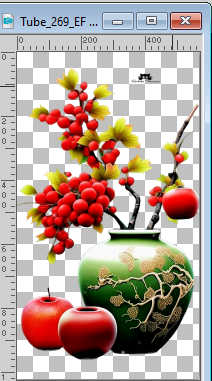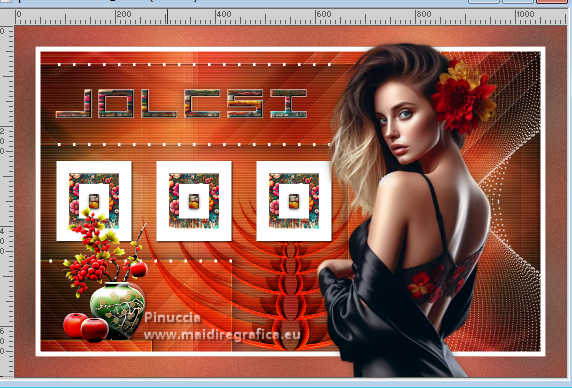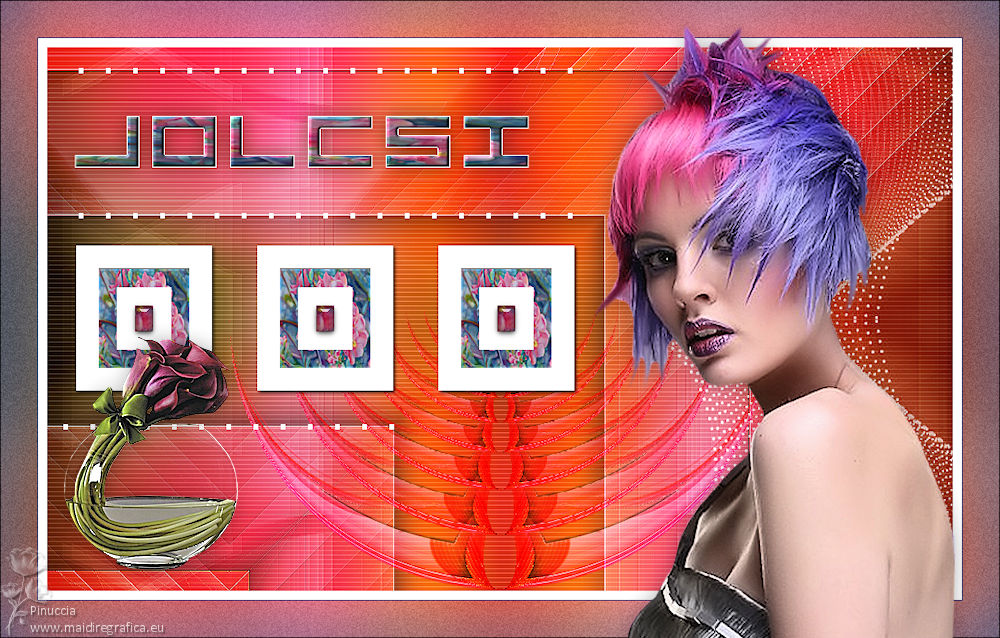|
JOLCSI


Merci beaucoup Estela de ton invitation à traduire tes tutoriels en français.

Pour traduire ce tutoriel, créé avec PSP2022, j'ai utilisé PSPX9 et PSP2020, mais il peut également être exécuté avec les autres versions.
Suivant la version utilisée, vous pouvez obtenir des résultats différents.
Depuis la version X4, la fonction Image>Miroir a été remplacée par Image>Renverser horizontalement,
et Image>Renverser avec Image>Renverser verticalement.
Dans les versions X5 et X6, les fonctions ont été améliorées par la mise à disposition du menu Objets.
Avec la nouvelle version X7, nous avons à nouveau Miroir/Retourner, mais avec nouvelles différences.
Consulter, si vouz voulez, mes notes ici
Certaines dénominations ont changées entre les versions de PSP.
Les plus frequentes dénominations utilisées:

 Traduction anglaise ici Traduction anglaise ici
 Vos versions ici Vos versions ici

Nécessaire pour réaliser ce tutoriel:

Pour le tube merci Coly.
Le reste du matériel est de Estela Fonseca.
(ici les liens vers les sites des créateurs de tubes)

consulter, si nécessaire, ma section de filtre ici
Filters Unlimited 2.0 ici
Filter Factory Gallery A - Zoom In ici
DC Special - PerssianRug ici
Deformation - Fluttering Flag ici
Italian Editors - Effetto Fantasma ici
Carolaine and Sensibility - CS_Texture ici
Mura's Meister - Perspective Tiling ici
Alien Skin Eye Candy 5 Impact - Glass ici
Filtres Factory Gallery, DC Special, Deformation et Italian Editors peuvent être utilisés seuls ou importés dans Filters Unlimited.
voir comment le faire ici).
Si un filtre est fourni avec cette icône,  on est obligé à l'importer dans Unlimited on est obligé à l'importer dans Unlimited

N'hésitez pas à changer le mode mélange des calques et leur opacité selon les couleurs utilisées.

Placer les sélections dans le dossier Sélections.
1. Ouvrir une nouvelle image transparente 1000 x 600 pixels.
Sélections>Sélectionner tout.
2. Ouvrir l'image Grafico 
Édition>Copier.
Revenir sur votre travail et Édition>Coller dans la sélection.
Sélections>Désélectionner tout.
3. Réglage>Flou>Flou gaussien - rayon 50.

Réglage>Teinte et Saturation>Vibration.
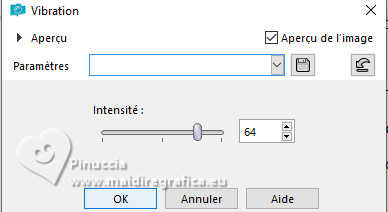
Note: à ce point vous pouvez coloriser avec le plugin Adjust>Variations.
4. Effets>Effets de textures>Textile - couleur du tissage #ffffff.
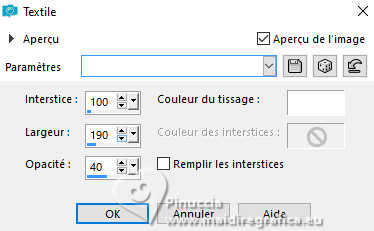
Effets>Effets de bords>Éroder.
Effets>Effets de bords>Accentuer.
5. Effets>Modules Externes>Filter Factory Gallery A - Zoom in, par défaut.
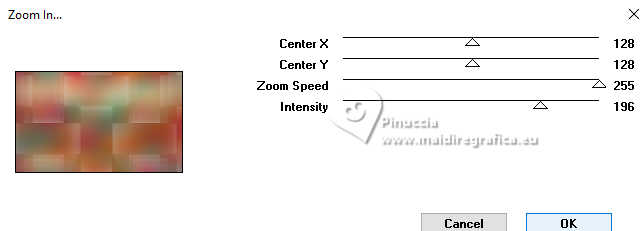
Effets>Modules Externes>DC Special - PerssianRug
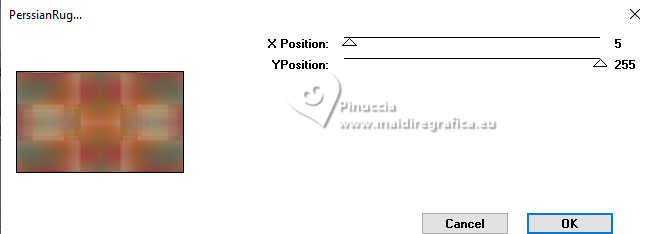
6. Effets>Modules Externes>Deformation - Fluttering Flag, par défaut.
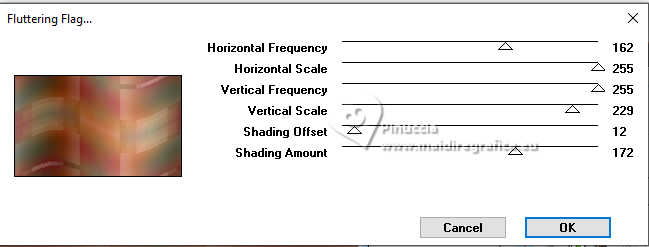
Cet effet, inséré par un utilisateur inconnu dans une collection d'effets intitulée "Deformation",
fait partie du Filter Factory Gallery B ici
7. Effets>Effets de réflexion>Miroir rotatif, par défaut.

8. Calques>Dupliquer.
Image>Miroir>Miroir Vertical.
Placer le calque en mode Lumière dure.
Calques>Fusionner>Fusionner le calque de dessous.
9. Calques>Dupliquer.
Activer l'outil Sélection 
(peu importe le type de sélection, parce que avec la sélection personnalisée vous obtenez toujours un rectangle),
cliquer sur Sélection personnalisée 
et setter ces paramètres.
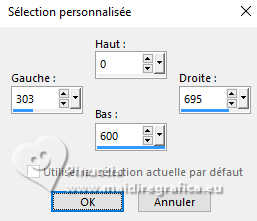
Presser CANC sur le clavier 
Sélections>Désélectionner tout.
10. Effets>Modules Externes>Italian Editors - Effetto Fantasma, par défaut.
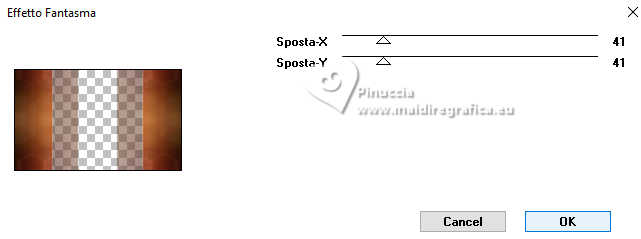
Placer le calque en mode Lumière dure.
11. Effets>Effets de textures>Stores.
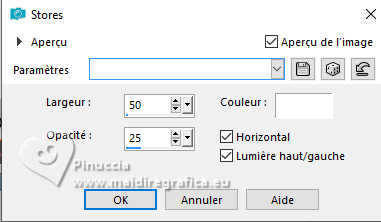
12. Effets>Effets 3D>Ombre portée, couleur #000000.

13. Vous positionner sur le calque Raster 1.
Effets>Modules Externes>Carolaine and Sensibility - CS_Texture, par défaut.
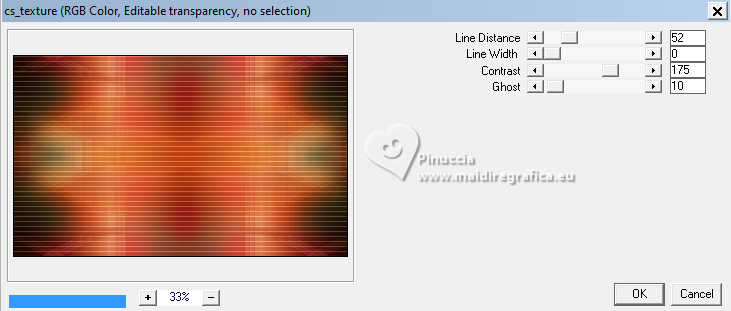
14. Vous positionner sur le calque du haut de la pile, Copie de Raster 1.
Effets>Effets géométriques>Inclinaison.
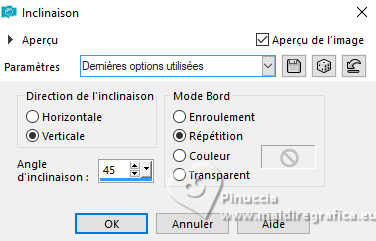
Effets>Effets de bords>Accentuer.
15. Effets>Effets de Réflexion>Miroir rotatif.
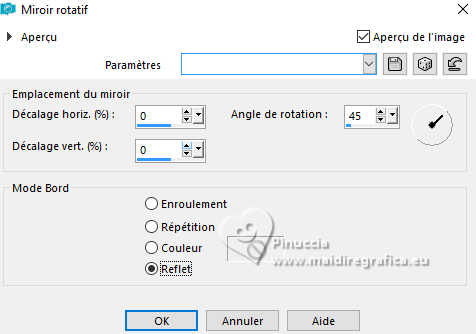
16. Calques>Dupliquer.
Image>Miroir>Miroir horizontal.
Image>Miroir>Miroir vertical.
17. Image>Redimensionner, à 70%, redimensionner tous les calques décoché.
Effets>Effets de réflexion>Kaléïdoscope.
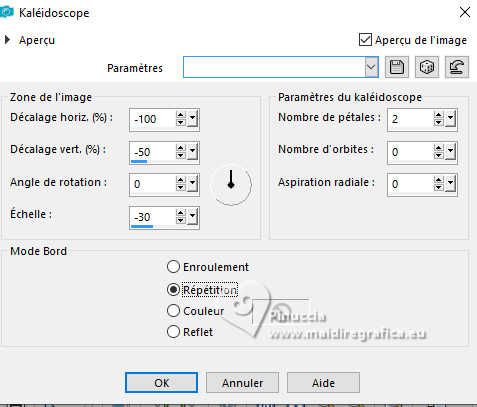
Calques>Dupliquer.
Calques>Fusionner>Fusionner le calque de dessous.
18. Effets>Modules Externes>Mura's Meister - Perspective Tiling.
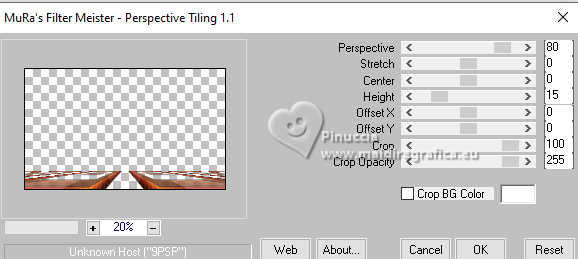
19. Sélections>Charger/Enregistrer une sélection>Charger à partir du disque.
Chercher et charger la sélection Jolcsi_1
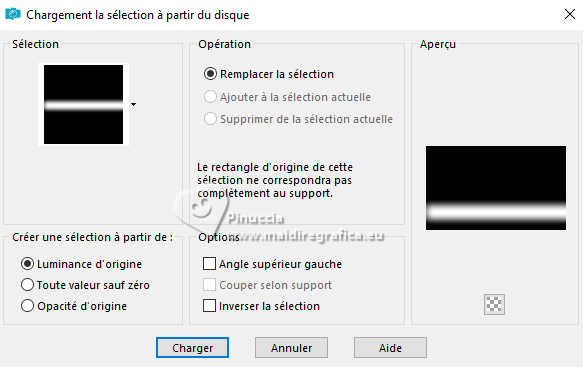
Presser 3-4 fois CANC sur le clavier.
Sélections>Désélectionner tout.
20. Effets>Effets géométriques>Cercle.
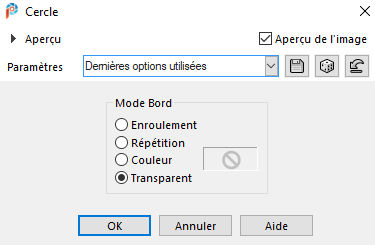
21. Effets>Effets de réflexion>Résonance.
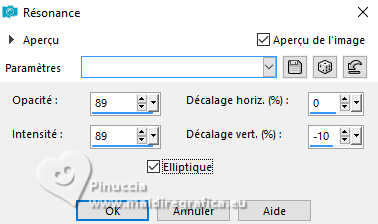
Calques>Dupliquer.
Calques>Fusionner>Fusionner le calque de dessous.
22. Ouvrir le tube EF-Jolcsi_Deco_1 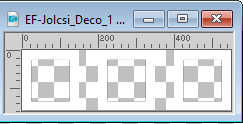
Édition>Copier.
Revenir sur votre travail et Édition>Coller comme nouveau calque.
Touche K pour activer l'outil Sélecteur 
Position horiz.: 32,00 - Position vert.: 219,00.
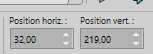
Touche M pour désélectionner l'outil.
23. Activer l'outil Baguette magique  , tolérance et progressivité 0, , tolérance et progressivité 0,
cliquer dans le premier cadre pour le sélectionner.
Calques>Nouveau calque raster.
24. Ouvrir l'image Grafico 2 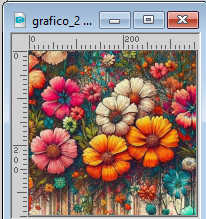
Édition>Copier.
Revenir sur votre travail et Édition>Coller dans la sélection.
Sélections>Désélectionner tout.
Réglage>Netteté>Davantage de netteté.
25. Calques>Dupliquer.
Effets>Effets d'image>Décalage.
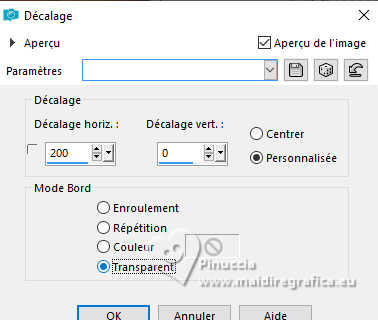
Répéter Calques>Dupliquer.
Effets>Effets d'image>Décalage, comme précédemment.
Calques>Fusionner>Fusionner le calque de dessous - 2 fois.
26. Sélections>Charger/Enregistrer une sélection>Charger à partir du disque.
Chercher et charger la sélection Jolcsi_2
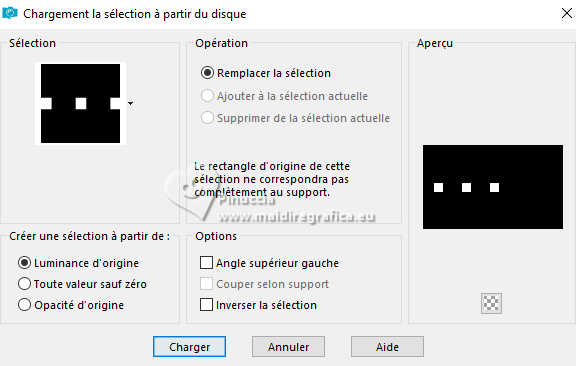
27. Placer en avant plan la couleur blanche.
Calques>Nouveau calque raster.
Remplir  la sélection avec la couleur blanche. la sélection avec la couleur blanche.
Sélections>Modifier>Contracter - 20 pixels.
Presser CANC sur le clavier.
Garder sélectionné.
Calques>Fusionner>Fusionner le calque de dessous - 2 fois.
28. Effets>Modules Externes>Alien Skin Eye Candy 5 Impact - Glass.
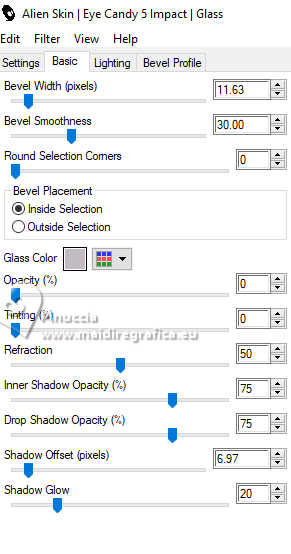
Sélections>Désélectionner tout.
29. Effets>Effets 3D>Ombre portée, couleur #000000.

30. Ouvrir EF-Jolcsi_Deco_2 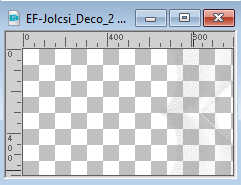
Édition>Copier.
Revenir sur votre travail et Édition>Coller comme nouveau calque.
31. Ouvrir EF-Jolcsi_Deco_3 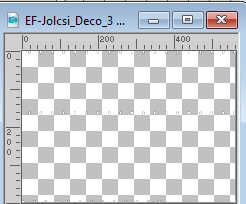
Édition>Copier.
Revenir sur votre travail et Édition>Coller comme nouveau calque.
Outil Sélecteur 
Position horiz.: 18,00 - Position vert.: 23,00.
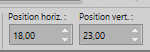
32. Ouvrir EF-Jolcsi_Deco_4 
Édition>Copier.
Revenir sur votre travail et Édition>Coller comme nouveau calque.
Position horiz.: 30,00 - Position vert.: 78,00.
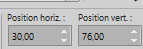
33. Sélections>Sélectionner tout.
Sélections>Flottante.
Sélections>Statique.
34. Sélections>Modifier>Contracter - 1 pixel.
Activer à nouveau l'image Grafico 2 et Édition>Copier.
Revenir sur votre travail et Édition>Coller dans la sélection.
35. Effets>Effets 3D>Biseautage intérieur.
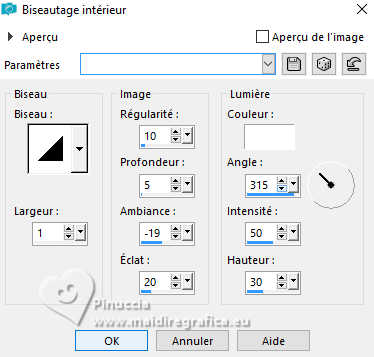
Sélections>Désélectionner tout.
36. Effets>Effets 3D>Ombre portée, couleur #6b2d17.

37. Image>Ajouter des bordures, 10 pixels, symétrique, couleur #ffffff.
Image>Ajouter des bordures, 1 pixel, symétrique, couleur #97250c.
Édition>Copier
38. Sélections>Sélectionner tout.
Image>Ajouter des bordures, 40 pixels, symétrique, couleur #ffffff.
Sélections>Inverser.
Édition>Coller dans la sélection
39. Réglage>Flou>Flou gaussien - rayon 35.

40. Réglage>Ajouter/Supprimer du bruit>Ajouter du bruit.
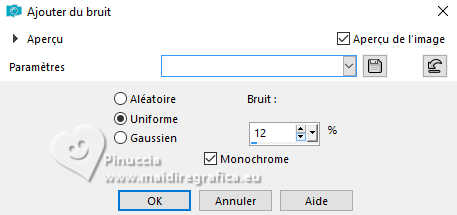
Sélections>Désélectionner tout.
41. Ouvrir le tube femme918-coly 
Effacer le watermark et Édition>Copier.
Revenir sur votre travail et Édition>Coller comme nouveau calque.
Image>Redimensionner, à 85%, redimensionner tous les calques décoché.
Déplacer  le tube à droite. le tube à droite.
Effets>Effets 3D>Ombre portée, couleur #000000.

42. Ouvrir le tube Tube_269_EF 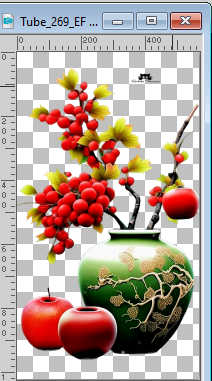
Édition>Copier.
Revenir sur votre travail et Édition>Coller comme nouveau calque.
Image>Redimensionner, à 30%, redimensionner tous les calques décoché.
Déplacer  le tube à gauche. le tube à gauche.
Réglage>Netteté>Davantage de netteté.
43. Effets>Effets 3D>Ombre portée, comme précédemment.

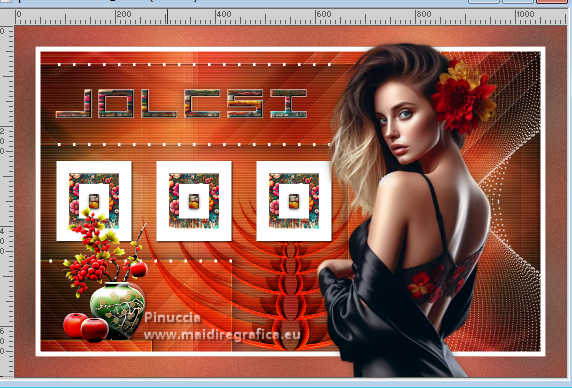
44. Signer votre travail.
Image>Ajouter des bordures, 1 pixel, symétrique, couleur #000000.
Image>Redimensionner, 1000 pixels de largeur, redimensionner tous les calques coché.
Enregistrer en jpg.
Pour les tubes de ces versions merci
Colybrix and NaiseM

Isa
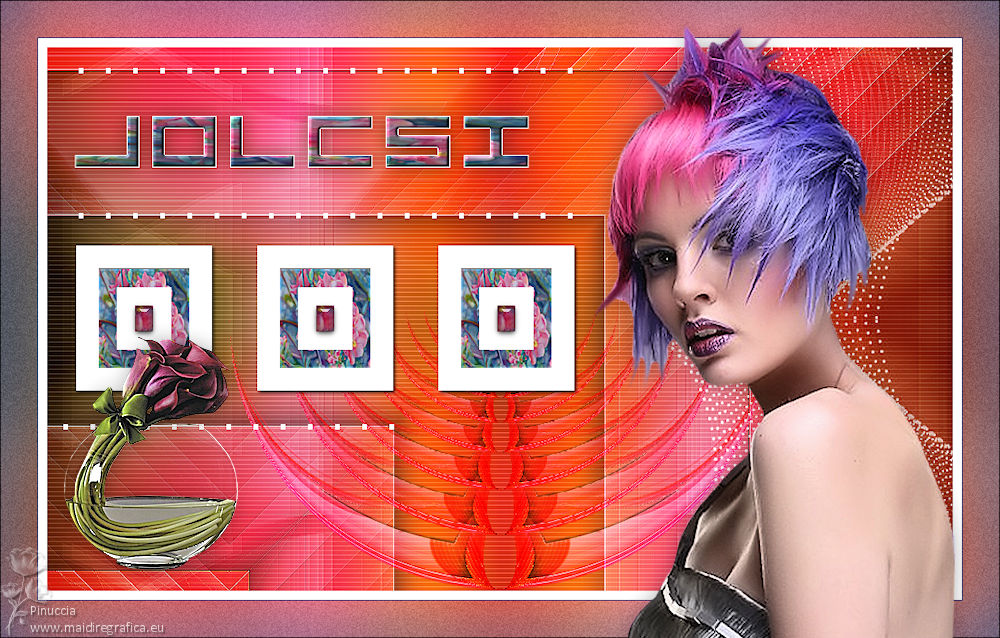

Si vous avez des problèmes, ou des doutes, ou vous trouvez un link modifié, ou seulement pour me dire que ce tutoriel vous a plu, vous pouvez m'écrire.
14 Août 2024

|





 Traduction anglaise
Traduction anglaise  Vos versions
Vos versions 





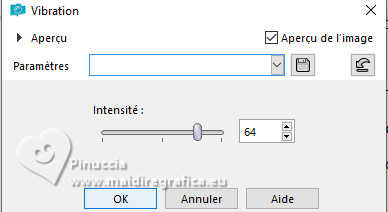
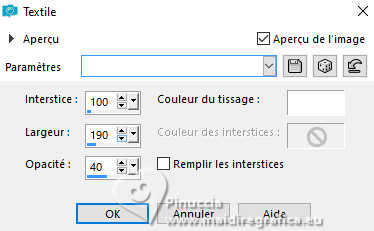
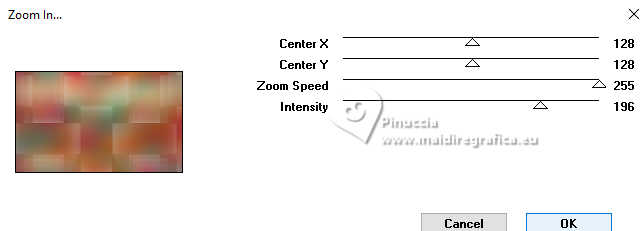
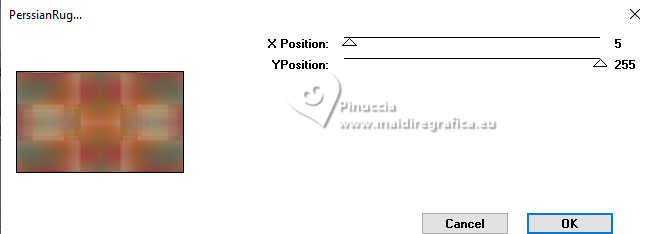
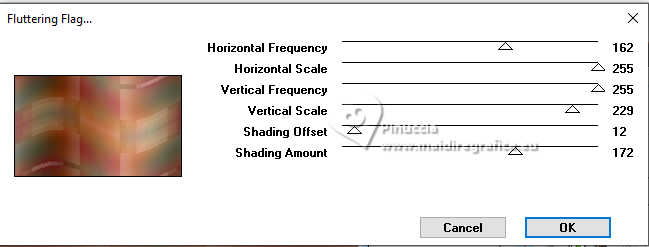



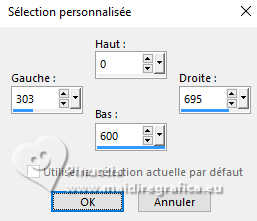

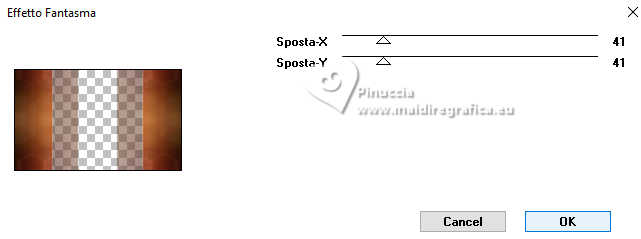
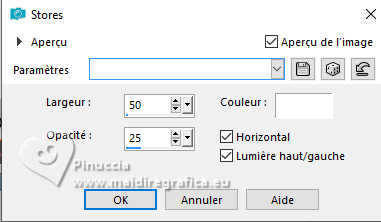

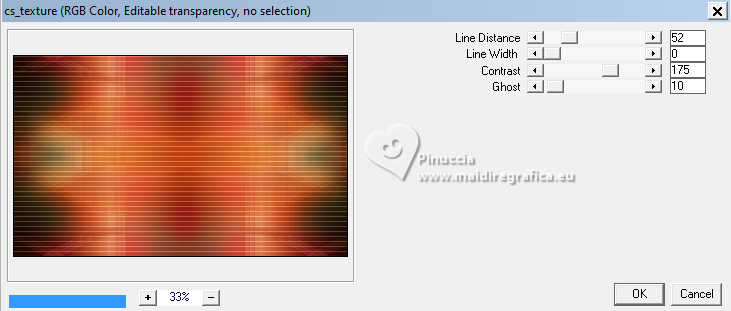
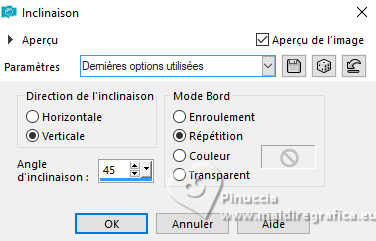
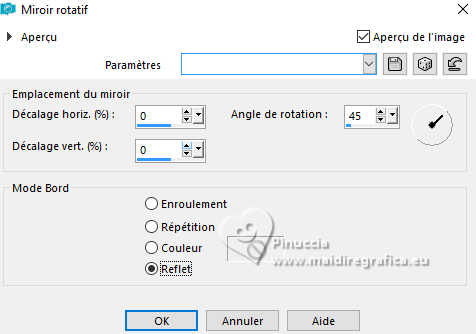
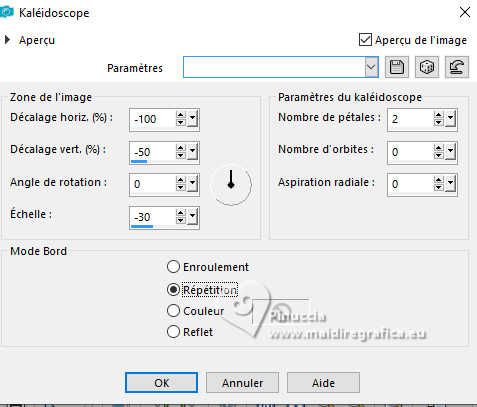
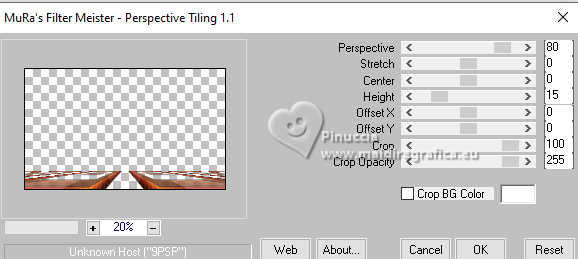
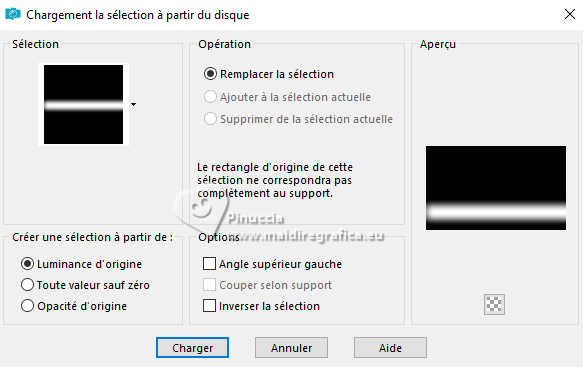
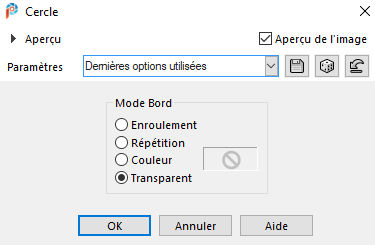
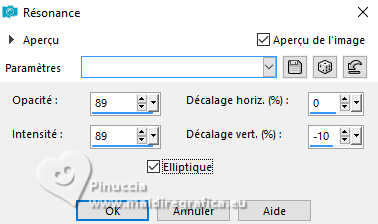
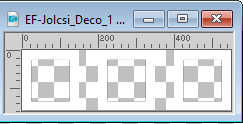

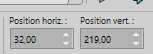
 , tolérance et progressivité 0,
, tolérance et progressivité 0,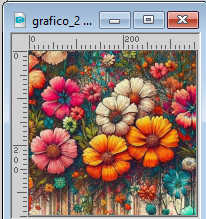
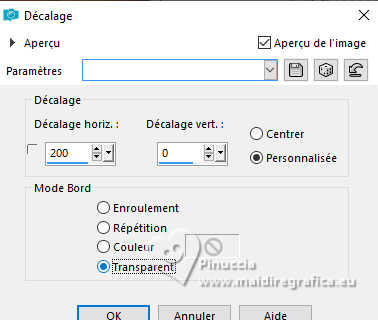
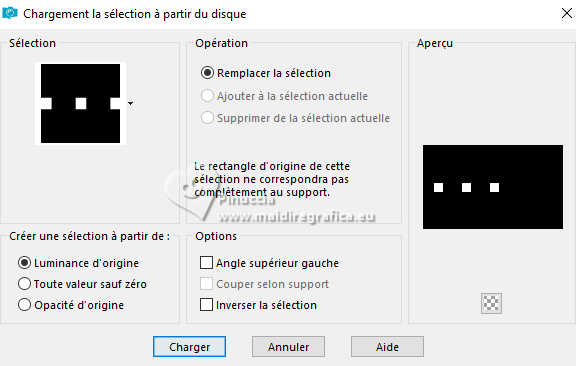
 la sélection avec la couleur blanche.
la sélection avec la couleur blanche.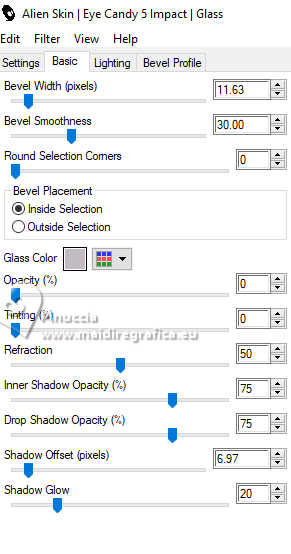

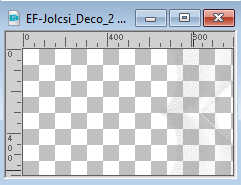
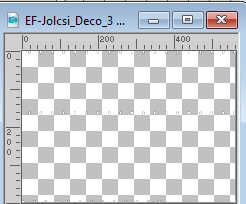
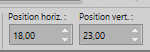

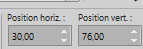
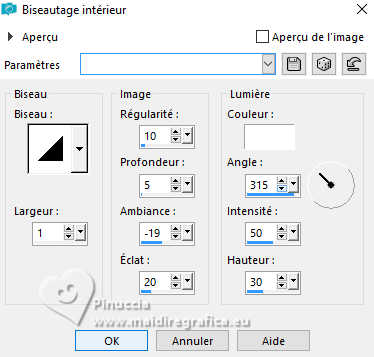


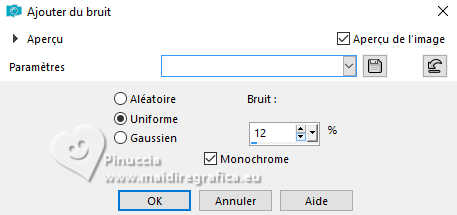

 le tube à droite.
le tube à droite.